使用 Visual Studio App Center 在云中生成 Android 应用
按照下面这些步骤操作,即可在数分钟内设置持续集成、持续交付和持续反馈管道。步骤 1
在 appcenter.ms 上注册 App Center
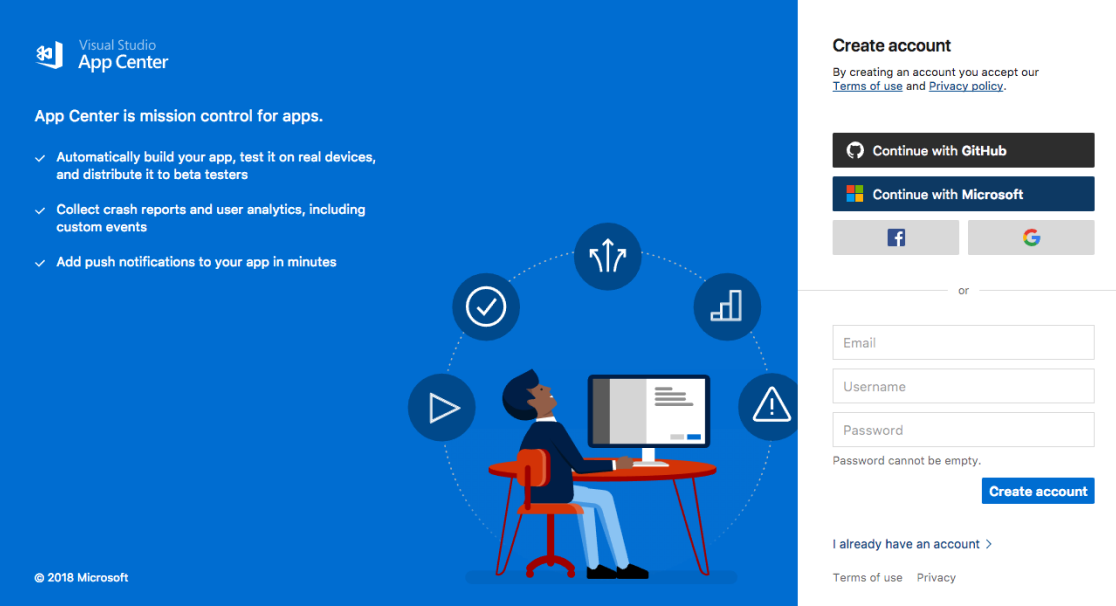
App Center 登录名
步骤 2
创建新应用
依次选择“新增”按钮和“添加新应用”。 输入新应用的名称。 选择“Android”作为目标 OS,选择“Java”作为计划使用的编写语言。

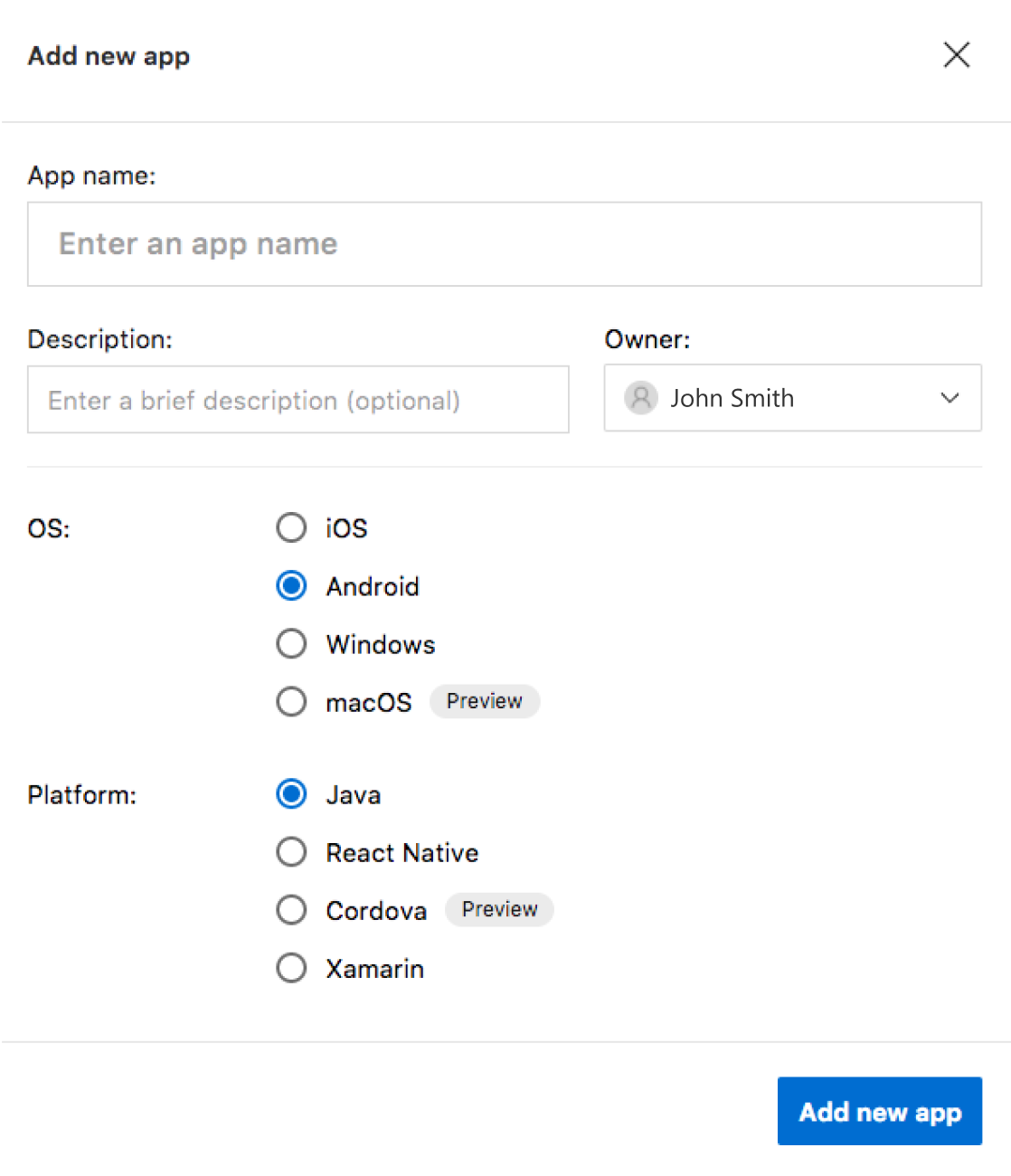
“新应用设置”对话框
步骤 3
配置存储库
选择边栏中的“生成”服务,再选择包含要 App Center 生成的应用的存储库。
经过身份验证后,App Center 便会检索源代码。 从列表中选择要生成的应用。
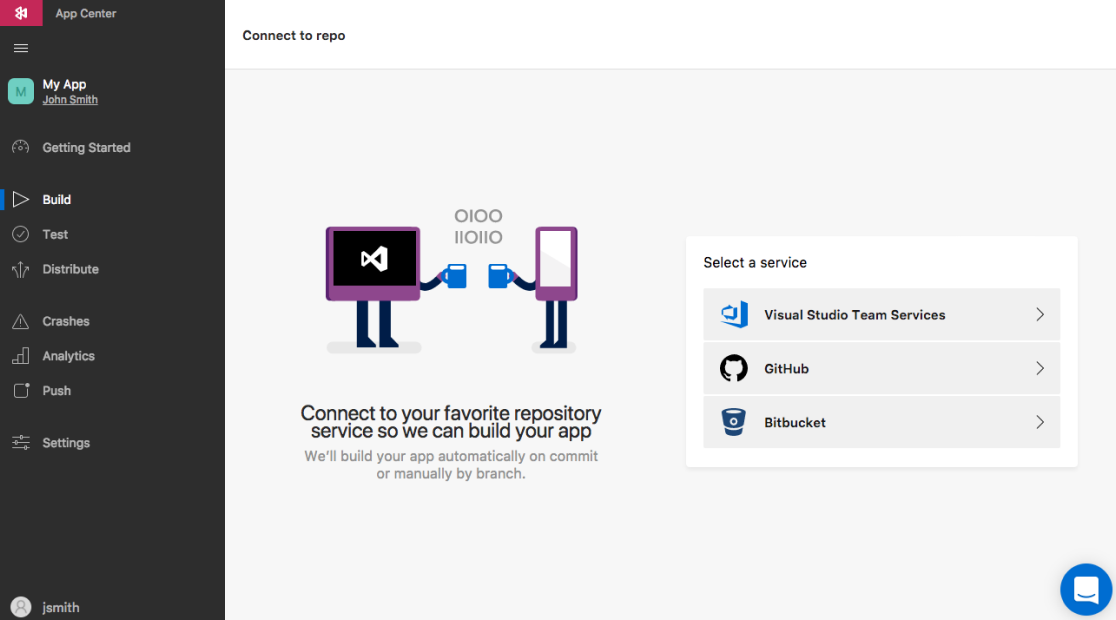
连接服务屏幕
步骤 4
配置生成和分发操作
现在,存储库已链接,且全部现有开发分支均已列出。 选择要生成的分支和“配置生成任务”。
请务必查看“对生成内容签名”切换屏幕,通过选中复选框指明是由 Gradle 设置来处理签名,还是上传密钥存储对生成内容进行签名以供稍后分发。
转到“分发生成内容”切换屏幕,指明在生成完成时自动通过电子邮件方式向用户发送下载链接。 最后,按“保存并生成”即可开始生成。
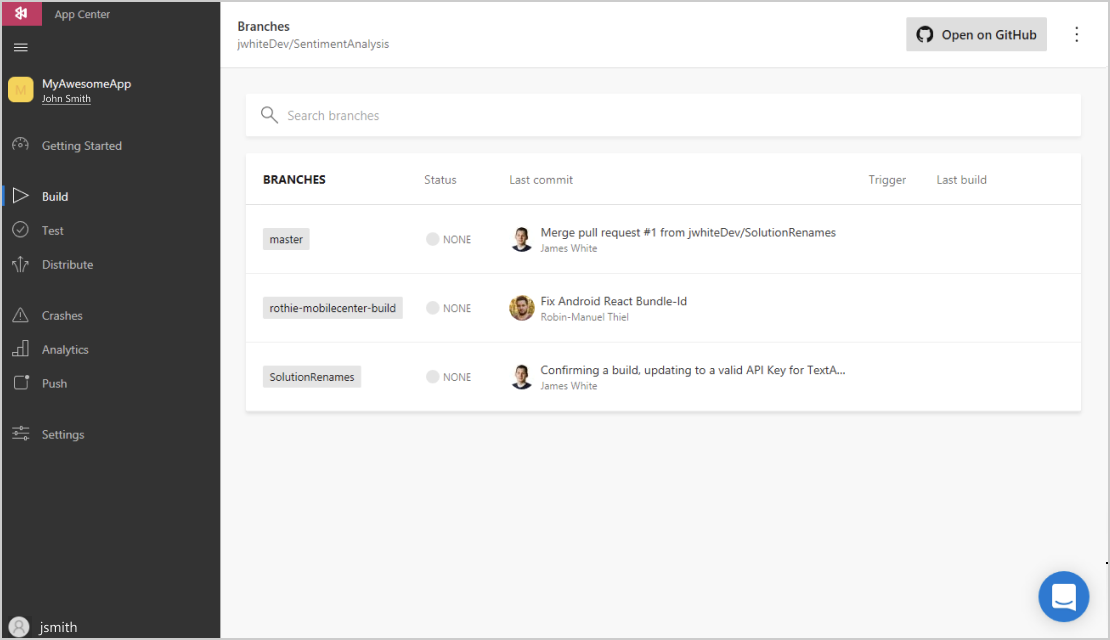
配置新版本
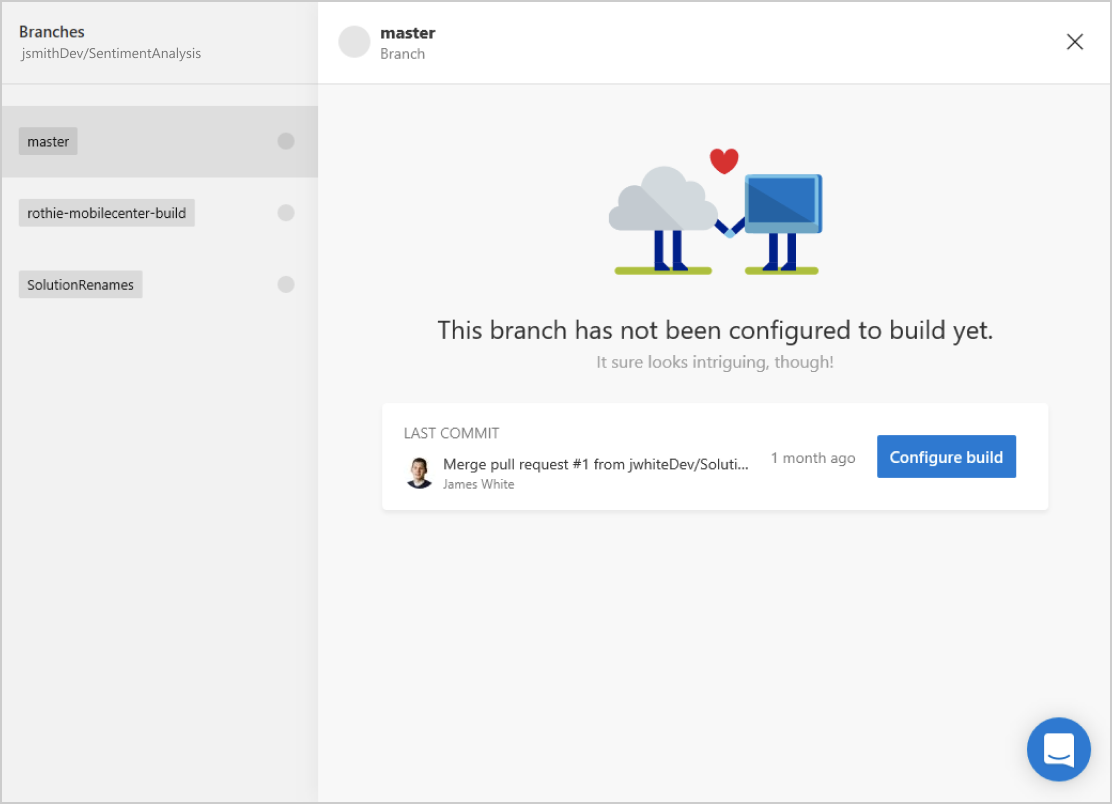
配置生成按钮
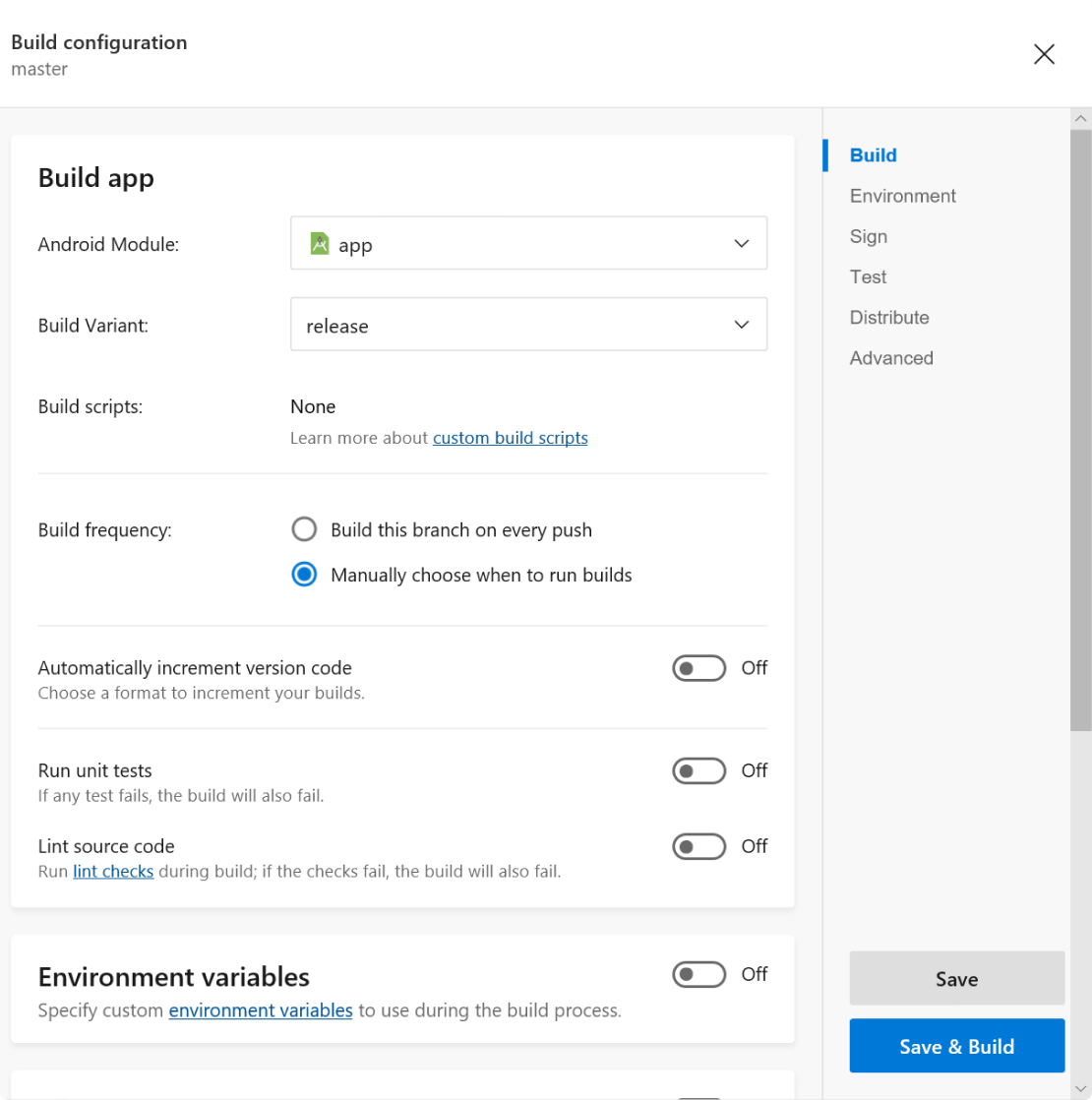
生成配置设置
步骤 5
安装应用
生成任务成功运行完后,便会自动生成一封包含安装链接的电子邮件,以发送到用户设备。 至此,已使用 App Center 配置了首个移动应用开发管道!
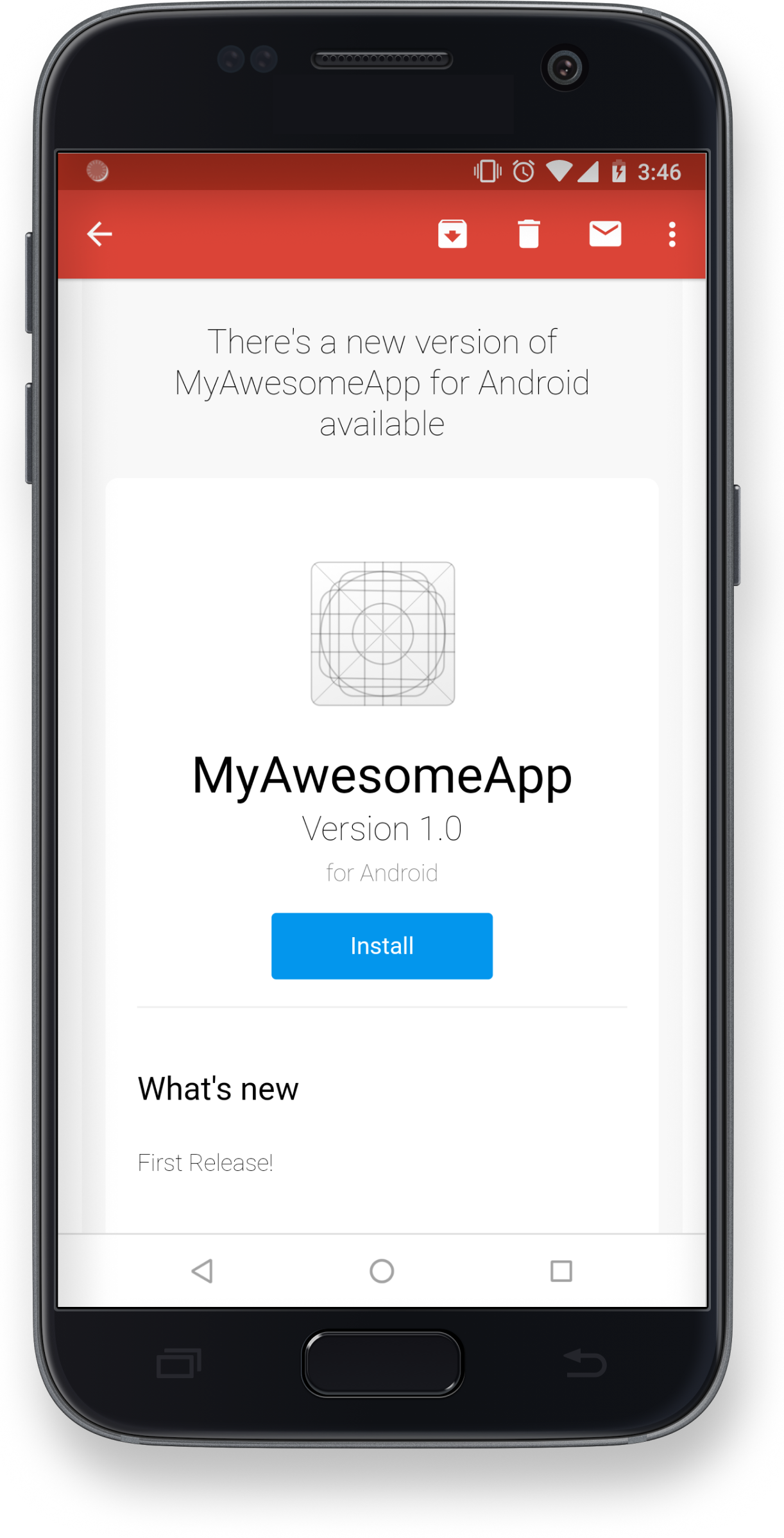

 Visual Studio Code
Visual Studio Code